- ผู้เขียน Jason Gerald [email protected].
- Public 2024-01-19 22:14.
- แก้ไขล่าสุด 2025-01-23 12:49.
คู่มือผู้ใช้เป็นคู่มือในรูปแบบกระดาษหรืออิเล็กทรอนิกส์ (PDF หรือ XPS) ที่ให้คำแนะนำเกี่ยวกับขั้นตอนหรือการใช้บางสิ่ง แม้ว่า “คู่มือผู้ใช้” มักจะเกี่ยวข้องกับคู่มือการใช้คอมพิวเตอร์ คู่มือผู้ใช้ก็มีให้พร้อมกับคอมพิวเตอร์และอุปกรณ์อิเล็กทรอนิกส์อื่นๆ เช่น โทรทัศน์ สเตอริโอ ระบบโทรศัพท์ เครื่องเล่น MP3 และอุปกรณ์ในครัวเรือนและสวน คู่มือผู้ใช้ที่ดีจะให้ความรู้ผู้ใช้เกี่ยวกับคุณลักษณะของผลิตภัณฑ์ ในขณะที่สอนวิธีใช้คุณลักษณะเหล่านั้นอย่างมีประสิทธิภาพ คู่มือผู้ใช้มีโครงสร้างในลักษณะที่อ่านและอ้างอิงได้ง่าย ต่อไปนี้คือขั้นตอนบางส่วนที่คุณต้องพิจารณาเมื่อพัฒนาเนื้อหาที่มีประสิทธิภาพและออกแบบเค้าโครงคู่มือผู้ใช้
ขั้นตอน
ส่วนที่ 1 จาก 3: การสร้างคู่มือผู้ใช้ที่เหมาะสม
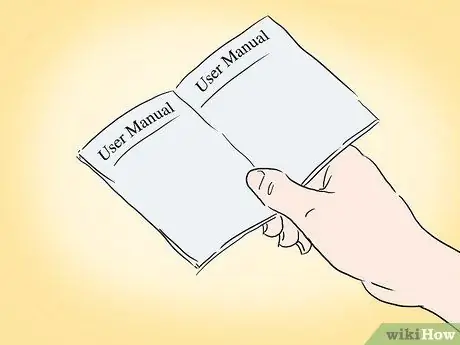
ขั้นตอนที่ 1 ตัดสินใจว่าใครจะเป็นผู้แนะนำ
ในการเขียนคู่มือผู้ใช้ที่ดี คุณต้องพัฒนาโปรไฟล์ผู้ใช้ ทั้งแบบเป็นทางการโดยการสร้างโปรไฟล์ที่เป็นลายลักษณ์อักษรหรือแบบไม่เป็นทางการโดยใช้เวลาในการตั้งสมมติฐานที่สมเหตุสมผลเกี่ยวกับคุณลักษณะของผู้ใช้ โปรไฟล์ดังกล่าวมีประโยชน์เมื่อคุณเป็นส่วนหนึ่งของทีมเขียนคู่มือผู้ใช้และเมื่อทำงานกับผลิตภัณฑ์ที่ต้องการตั้งแต่แนวคิดจนถึงแบบฟอร์มสุดท้าย พิจารณาปัจจัยต่อไปนี้เมื่อสร้างโปรไฟล์ผู้ใช้:
- ตำแหน่งของผู้ใช้จะใช้คู่มือนี้ เช่น ที่บ้าน ในสำนักงาน ที่ทำงานระยะไกล หรือในรถ ปัจจัยนี้ไม่เพียงแต่กำหนดเนื้อหาเท่านั้น แต่ยังกำหนดรูปแบบการเขียนที่ไกด์จะใช้ด้วย
- ผู้ใช้จะใช้คำแนะนำอย่างไร หากไม่ค่อยได้ใช้หรือต้องการเพียงเพื่อค้นหาข้อมูล ทางที่ดีควรจัดทำคู่มือในรูปแบบของเอกสารอ้างอิง ในทางกลับกัน หากผู้ใช้จะใช้เป็นประจำในช่วงเริ่มต้น ส่วนอ้างอิงควรมาพร้อมกับส่วน "วิธีการเริ่มต้นใช้งาน" และคำแนะนำเกี่ยวกับฟังก์ชันทั่วไปส่วนใหญ่ที่ผลิตภัณฑ์จะทำงาน
- ผู้ใช้มีประสบการณ์กับผลิตภัณฑ์หรือรายการที่คล้ายกันมากน้อยเพียงใด หากผลิตภัณฑ์เป็นผลิตภัณฑ์ใหม่หรือแตกต่างจากผลิตภัณฑ์ที่คล้ายคลึงกันมาก คุณต้องใส่คำอธิบายว่าผลิตภัณฑ์นั้นแตกต่างจากผลิตภัณฑ์อื่นๆ และคำแนะนำในการใช้งานอย่างไร หากผลิตภัณฑ์เกี่ยวข้องกับสิ่งที่ผู้ใช้มักพบว่าเป็นเรื่องยาก เช่น แอปพลิเคชันคอมพิวเตอร์ คุณต้องให้ข้อมูลและรายละเอียดที่เหมาะสมในลักษณะที่เข้าใจได้

ขั้นตอนที่ 2 สร้างคู่มือที่ตรงกับความต้องการของผู้ใช้ในรูปแบบที่พวกเขาสามารถเข้าใจได้
หากผู้ใช้ไม่ใช่คนที่เชี่ยวชาญด้านเทคนิค อาจเป็นการดีที่สุดที่จะหลีกเลี่ยงภาษาที่ใช้เทคนิคขั้นสูงและให้คำอธิบายที่ชัดเจนและเรียบง่าย ควรจัดระเบียบข้อความในลักษณะที่คล้ายกับที่ผู้ใช้คิด การแสดงรายการคุณลักษณะของผลิตภัณฑ์ซึ่งจัดกลุ่มตามฟังก์ชันมักจะสมเหตุสมผลมากกว่าคุณลักษณะที่ใช้บ่อยที่สุด
บางครั้งการใช้ข้อกำหนดทางเทคนิคเป็นสิ่งที่หลีกเลี่ยงไม่ได้ ตัวอย่างเช่น สำหรับแอปพลิเคชันการสร้างแผนภูมิที่มีแผนภูมิ Fibonacci พร้อมกับแผนภูมิวงกลมและแผนภูมิแท่งทั่วไป ในกรณีเช่นนี้ จะดีกว่าถ้าคุณกำหนดเงื่อนไขและให้ข้อมูล เช่น คำอธิบายว่าแผนภูมิ Fibonacci คืออะไรและใช้ในการวิเคราะห์ทางการเงินอย่างไร

ขั้นตอนที่ 3 อธิบายปัญหาที่ผู้ใช้พยายามแก้ไข จากนั้นระบุวิธีแก้ไขปัญหานั้น
การเสนอคุณลักษณะเพื่อแก้ไขปัญหาทั่วไปนั้นใช้ได้เมื่อโฆษณาผลิตภัณฑ์ แต่เมื่อลูกค้าเป็นเจ้าของผลิตภัณฑ์ เขาหรือเธอต้องเข้าใจวิธีใช้งาน ระบุปัญหาที่ผู้ใช้จะพบ อธิบายไว้ในคู่มือผู้ใช้ ตามด้วยคำแนะนำในการแก้ไข
หากปัญหาซับซ้อน ให้แบ่งเป็นชิ้นเล็กๆ เขียนแต่ละส่วนพร้อมคำแนะนำเกี่ยวกับวิธีการแก้ไขหรือจัดการกับมัน แล้วปฏิบัติตามตามลำดับ การแบ่งข้อมูลในลักษณะนี้เรียกว่าวิธีการจัดกลุ่มหรือการแยก
ส่วนที่ 2 จาก 3: ส่วนประกอบคู่มือผู้ใช้
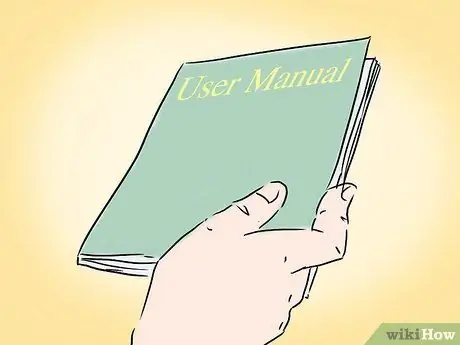
ขั้นตอนที่ 1 สร้างหน้าปกและชื่อเรื่องที่เหมาะสม
คุณจะต้องมีหน้าปกสำหรับคู่มือผู้ใช้ที่เป็นมากกว่าบัตรอ้างอิงและหน้าชื่อเรื่องสำหรับคู่มือที่มีกระดาษมากกว่าหนึ่งแผ่น (ยาว 4 หน้าขึ้นไป)
- หากคู่มือได้รับการคุ้มครองโดยลิขสิทธิ์ จะต้องระบุประกาศเกี่ยวกับลิขสิทธิ์ที่ปกหน้าและปกหลัง เช่นเดียวกับในหน้าชื่อเรื่อง
- หากมีข้อกำหนดและเงื่อนไขสำหรับการใช้คู่มือและผลิตภัณฑ์ที่เกี่ยวข้อง โปรดใส่ไว้ด้านในของหน้าปก

ขั้นตอนที่ 2 ใส่การอ้างอิงไปยังเอกสารที่เกี่ยวข้องในบทนำ
หากมีคู่มือผู้ใช้มากกว่าหนึ่งฉบับ โปรดอ้างอิงถึงเอกสารอื่น รวมทั้งหมายเลขเวอร์ชันที่ถูกต้อง ที่นี่ คำนำยังเป็นที่สำหรับวางส่วน "วิธีใช้คู่มือนี้" หากมี
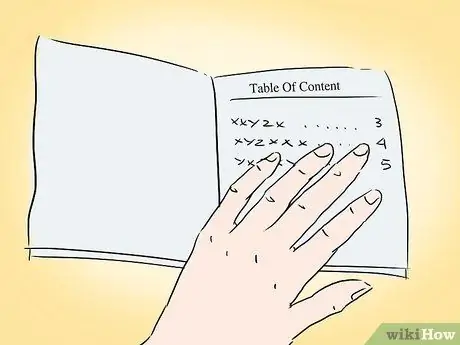
ขั้นตอนที่ 3 รวมสารบัญหากคำแนะนำยาวเกิน 10 หน้า
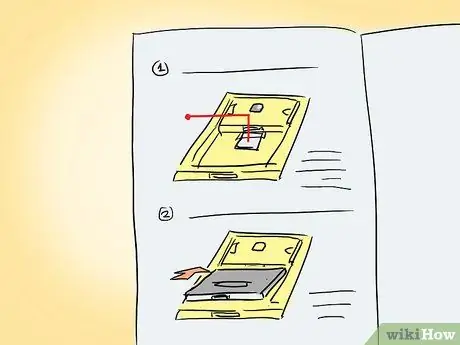
ขั้นตอนที่ 4 วางคำแนะนำ/ขั้นตอนและเอกสารอ้างอิงไว้บนตัวคู่มือ
ในกรณีส่วนใหญ่ ทั้งขั้นตอนและเอกสารอ้างอิงควรมีส่วนของตนเอง อย่างไรก็ตาม คุณสามารถบอกให้ผู้ใช้อ้างถึงเนื้อหาเฉพาะในส่วนหนึ่งและแยกความแตกต่างจากส่วนอื่นๆ ได้ ด้วยวิธีนี้ ผู้ใช้สามารถค้นหาข้อมูลที่ต้องการได้อย่างรวดเร็ว
- ขั้นตอนควรเขียนในโครงสร้างที่สอดคล้องกันตลอดคำแนะนำในคู่มือ เริ่มต้นด้วยภาพรวมของฟังก์ชันการทำงานของผลิตภัณฑ์ จากนั้นอธิบายสิ่งที่ผู้ใช้ควรทำและสิ่งที่เขาหรือเธอจะได้รับหรือเห็นผลลัพธ์ ขั้นตอนควรกำหนดหมายเลขและเริ่มต้นด้วยกริยาการกระทำ เช่นเดียวกับขั้นตอนต่างๆ ที่เขียนในแต่ละส่วนของบทความนี้
- เอกสารอ้างอิงอาจรวมถึงรายการตรวจสอบ เคล็ดลับในการแก้ปัญหา และคำถามที่พบบ่อย อาจมีการเพิ่มอภิธานศัพท์และดัชนีที่ส่วนท้ายของคู่มือ แม้ว่าอาจมีการให้อภิธานศัพท์ของคำศัพท์ที่ใช้บ่อยในตอนเริ่มต้น สามารถละเว้นดัชนีได้หากคู่มือมีน้อยกว่า 20 หน้า
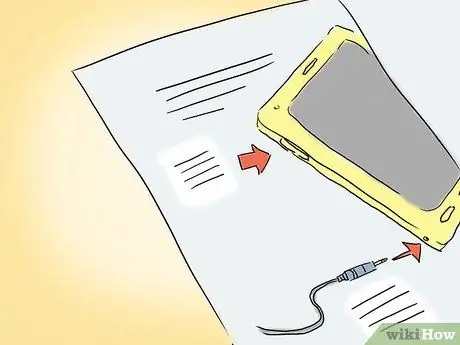
ขั้นตอนที่ 5. ใช้ภาพกราฟิกตามความจำเป็นเพื่อรองรับข้อความ
ภาพกราฟิกหรือภาพหน้าจอสามารถอธิบายบางจุดในคู่มือได้ดีกว่าข้อความ โดยเฉพาะอย่างยิ่งในขั้นตอนที่ซับซ้อนซึ่งผู้ใช้ต้องการการยืนยันด้วยภาพเพื่อให้แน่ใจว่าพวกเขาทำตามขั้นตอนอย่างถูกต้อง สามารถสร้างภาพวาดกราฟิกได้โดยใช้คอมพิวเตอร์ช่วยร่าง (CAD) หรือโปรแกรมแก้ไขกราฟิก กล้องดิจิตอลและโปรแกรมประมวลผลภาพ หรือหากคุณต้องการใช้ภาพหน้าจอ ให้ใช้คุณลักษณะภาพหน้าจอที่มีอยู่ในคอมพิวเตอร์ของคุณหรือโปรแกรมกราฟิกที่มีความสามารถในการจับภาพหน้าจอ
- เมื่อคุณสร้างภาพกราฟิกแล้ว ให้บันทึกในรูปแบบที่บีบอัดเพื่อให้คุณสามารถใช้ในการประมวลผลคำหรือแอปพลิเคชันการเผยแพร่บนเดสก์ท็อป คุณต้องลดขนาดของรูปภาพเพื่อให้พอดีกับหน้ามากขึ้น แต่ยังคงให้รายละเอียดที่สมบูรณ์สำหรับผู้ใช้ (หากจำเป็น คุณสามารถครอบตัดรูปภาพต้นฉบับออกเป็นส่วนๆ และแสดงส่วนที่เกี่ยวข้องพร้อมกับข้อความสนับสนุนได้)
- หากคุณใช้ภาพกราฟิกหลายภาพในขั้นตอน ตรวจสอบให้แน่ใจว่าภาพถูกสร้างขึ้นในขนาดที่สม่ำเสมอ ไม่ว่าจะเป็นขนาดความยาวและความกว้างเท่ากัน หรือสัดส่วนกับขนาดของภาพต้นฉบับ ด้วยวิธีนี้ภาพจะดูน่าสนใจยิ่งขึ้นสำหรับผู้ใช้ เช่นเดียวกับเมื่อถ่ายภาพหน้าจอจากคอมพิวเตอร์ ตรวจสอบให้แน่ใจว่าคอมพิวเตอร์แสดงชุดสีมาตรฐานเมื่อถ่ายภาพ มิฉะนั้น ตัวช่วยสร้างจะแสดงภาพหน้าจอสี
- แม้ว่าแอปแก้ไขรูปภาพอย่าง Photoshop และ Paint Shop Pro จะมีความสามารถในการจับภาพที่ดี แต่โปรแกรมสำหรับการถ่ายภาพหน้าจอโดยเฉพาะ เช่น Snagit ยังให้ความสามารถในการปรับเปลี่ยน แคตตาล็อก และใส่คำอธิบายประกอบภาพหน้าจอได้อย่างง่ายดาย
ส่วนที่ 3 จาก 3: การออกแบบคู่มือผู้ใช้ที่ใช้งานง่าย

ขั้นตอนที่ 1 เลือกแบบอักษรที่อ่านง่าย
แม้ว่าคอมพิวเตอร์จะสามารถรองรับฟอนต์ได้หลายแบบ แต่จุดประสงค์ในการสร้างคู่มือผู้ใช้นั้นก็อ่านง่าย การเลือกแบบอักษรที่ตรงกันหลายแบบเป็นวิธีที่ดีที่สุดในการบรรลุเป้าหมายนั้น แบบอักษรสามารถจัดกลุ่มได้เป็นสองประเภท: serif และ sans serif
- แบบอักษร Serif มีเส้นตกแต่งเล็กๆ ที่ส่วนท้ายของบรรทัดหลักที่ประกอบเป็นตัวอักษร แบบอักษร serif ได้แก่ Times New Roman, Baskerville และ Book Antiqua แบบอักษร Serif เหมาะสำหรับข้อความส่วนใหญ่ที่แสดงในขนาด 10-12 ในส่วนเนื้อหาหลักสำหรับคู่มือการพิมพ์
- ฟอนต์ Sans serif มีเฉพาะเส้นที่ประกอบเป็นตัวอักษรเท่านั้น ไม่มีการปรุงแต่งใดๆ แบบอักษรที่อยู่ในกลุ่ม sans serif ได้แก่ Arial, Calibri และ Century Gothic ฟอนต์ Sans serif สามารถใช้ได้กับข้อความส่วนใหญ่ขนาด 8 ถึง 10 ในไฟล์ PDF หรือคู่มือออนไลน์ แม้ว่าการไม่ตกแต่งจะทำให้ประโยคที่แสดงเป็นฟอนต์ขนาด 12 หรือใหญ่กว่านั้นอ่านยากขึ้น อย่างไรก็ตาม ฟอนต์สามารถใช้ได้อย่างมีประสิทธิภาพในขนาดที่ใหญ่ขึ้นเพื่อแสดงหัวเรื่องและหัวเรื่อง และในขนาดที่เล็กกว่า พวกมันก็เหมาะสำหรับเชิงอรรถและตัวเลขในคอลัมน์และตาราง
- โดยทั่วไป วิธีที่ดีที่สุดคือเลือกแบบอักษรธรรมดา เช่น Arial หรือ Times New Roman สำหรับไกด์ของคุณ แม้ว่าคุณสามารถใช้แบบอักษรตกแต่งสำหรับคำพูดหรือชื่อเรื่องได้ หากคุณกำลังเขียนคู่มือสำหรับวิดีโอเกมที่มีฉากแฟนตาซีหรือนิยายวิทยาศาสตร์. (ในกรณีของการอ้างอิง คุณมักจะใช้ฟอนต์ธรรมดาและแสดงอัญประกาศตัวเต็มเป็นตัวเอียงได้)
- หลังจากตัดสินใจว่าจะใช้แบบอักษรใด ให้สร้างหน้าตัวอย่างเพื่อตรวจสอบว่าแบบอักษรดูดีบนกระดาษ คุณควรแสดงหน้าตัวอย่างนี้แก่บุคคลที่รับผิดชอบในการอนุมัติการแสดงคู่มือก่อนที่คุณจะดำเนินการเขียนต่อไป

ขั้นตอนที่ 2 คิดเกี่ยวกับเค้าโครง
เมื่อคุณเลือกแบบอักษรสำหรับคำแนะนำแล้ว คุณจะต้องตัดสินใจว่าจะจัดโครงสร้างเนื้อหาที่ด้านบนของหน้าอย่างไร
- โดยทั่วไปแล้ว คุณควรวางชื่อเอกสารหรือชื่อบทในส่วนหัวหรือส่วนท้าย โดยอาจใช้ส่วนหัวของคำแนะนำทางด้านซ้ายของหน้าและส่วนหัวของบททางด้านขวาของหน้า คุณต้องวางหมายเลขหน้าในส่วนหัวหรือส่วนท้าย ทั้งภายนอก (ส่วนหัวหรือส่วนท้าย) หรือกึ่งกลาง (เฉพาะในส่วนท้าย) คุณอาจต้องแยกหน้าแรกของแต่ละส่วนหรือแต่ละบทออกจากหน้าอื่นๆ โดยวางหมายเลขหน้าไว้ตรงกลางของส่วนท้ายและหน้าถัดไปที่มุมด้านนอกของส่วนหัว
- คุณอาจต้องสร้างข้อความแทรกในกล่องสีหรือกล่องบล็อกเพื่อแยกความแตกต่างจากข้อความที่เหลือ ตรวจสอบให้แน่ใจว่าคุณเลือกสีหรือระดับการบล็อกเพื่อไม่ให้อ่านข้อความยาก
- เว้นระยะขอบที่ค่อนข้างกว้างทุกด้าน โดยมีพื้นที่เพิ่มเติมที่ขอบที่จะผูกไว้
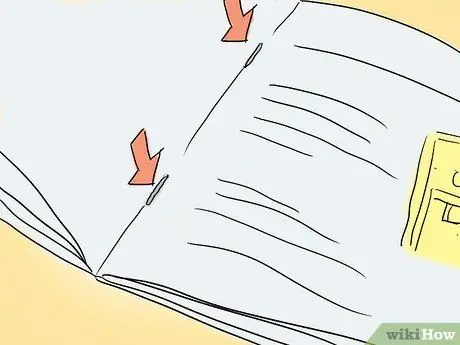
ขั้นตอนที่ 3 พิจารณาประเภทของไดรฟ์ข้อมูลสำหรับคู่มือผู้ใช้
หากเส้นบอกแนวยาวเกิน 4 หน้า หน้านั้นจะต้องถูกผูกไว้ด้วยวิธีใดวิธีหนึ่ง แม้ว่าเอกสารภายในจะสามารถเย็บเล่มด้วยที่เย็บกระดาษที่มุมของหน้าได้ แต่คู่มือผู้ใช้ภายนอกที่จัดส่งมาพร้อมกับผลิตภัณฑ์มักจะเย็บด้วยหนึ่งใน 3 วิธีต่อไปนี้:
- วิธีการเย็บกระดาษด้านข้าง (ยึดที่ด้านข้างของหน้ากระดาษด้วยที่เย็บกระดาษ) สำหรับตัวกั้นที่พิมพ์บนกระดาษพับขนาด 21 x 27.5 ซม., 21 x 35 ซม. หรือ 27.5 x 42.5 ซม. คู่มือราคาถูกส่วนใหญ่ที่มี 48 หน้าหรือน้อยกว่านั้นถูกผูกไว้ในลักษณะนี้
- วิธีการเย็บอาน (เย็บที่ด้านข้างของหน้า) ใช้สำหรับคู่มืออ้างอิงของบุคคลที่สามมากกว่าคู่มือที่มาพร้อมกับผลิตภัณฑ์อื่นที่ไม่ใช่รถยนต์ แม้ว่าจะมีการผูกเส้นบอกแนวที่ยาวกว่าบางส่วนในลักษณะนี้ (แต่เดิม Paint Shop Pro Guide ได้รวมคู่มือการเย็บอานม้าไว้ในขณะที่ยังคงผลิตโดย JASC Software)
- การเข้าเล่มแบบเกลียวเหมาะที่สุดสำหรับไกด์ที่ใช้ในสภาพแวดล้อมที่สมบุกสมบัน เช่น กลางแจ้ง (ซึ่งในกรณีนี้ วิธีการเย็บด้านข้างและเย็บอานไม่แข็งแรงพอที่จะทำให้หน้ากระดาษลื่น) ไกด์ที่ผูกด้วยเกลียวบางอันอาจมีหน้ากระดาษเคลือบด้วยพลาสติกเพื่อป้องกันไม่ให้เกิดความเสียหายเมื่อเปียกหรือสัมผัสกับโคลน
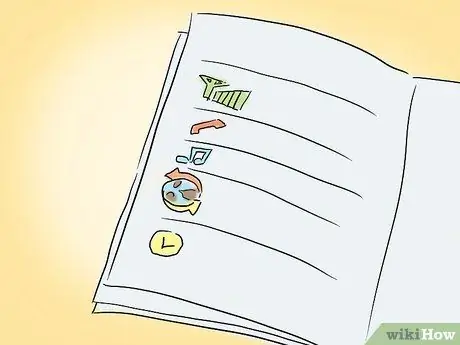
ขั้นตอนที่ 4 สร้างเอกสารเทมเพลตเพื่อเป็นแนวทาง
แอปพลิเคชั่นประมวลผลคำและเผยแพร่บนเดสก์ท็อปจำนวนมากมีตัวเลือกในการสร้างเอกสารเทมเพลตสำหรับคู่มือผู้ใช้ ดังนั้น เมื่อคุณพิมพ์ ข้อความจะปรากฏขึ้นโดยอัตโนมัติพร้อมกับแบบอักษรที่คุณเลือกสำหรับส่วนของวิซาร์ดที่คุณกำลังใช้งาน (อันที่จริง บทความนี้เขียนขึ้นโดยใช้เทมเพลต Microsoft Word) โปรแกรมเหล่านี้ส่วนใหญ่มีชุดเทมเพลตมาตรฐานที่คุณปรับเปลี่ยนได้ตามต้องการ คุณจะได้ไม่ต้องสร้างเทมเพลตของคุณเองตั้งแต่เริ่มต้น






